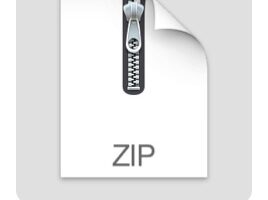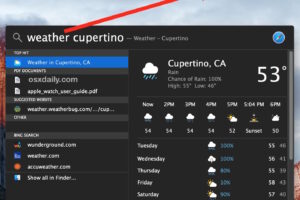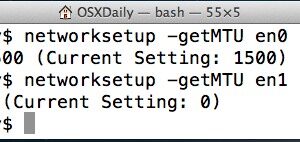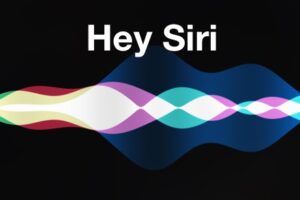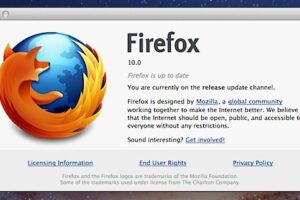Installer et lancer iTunes, Aperture ou iPhoto sous MacOS Sonoma avec Retroactive
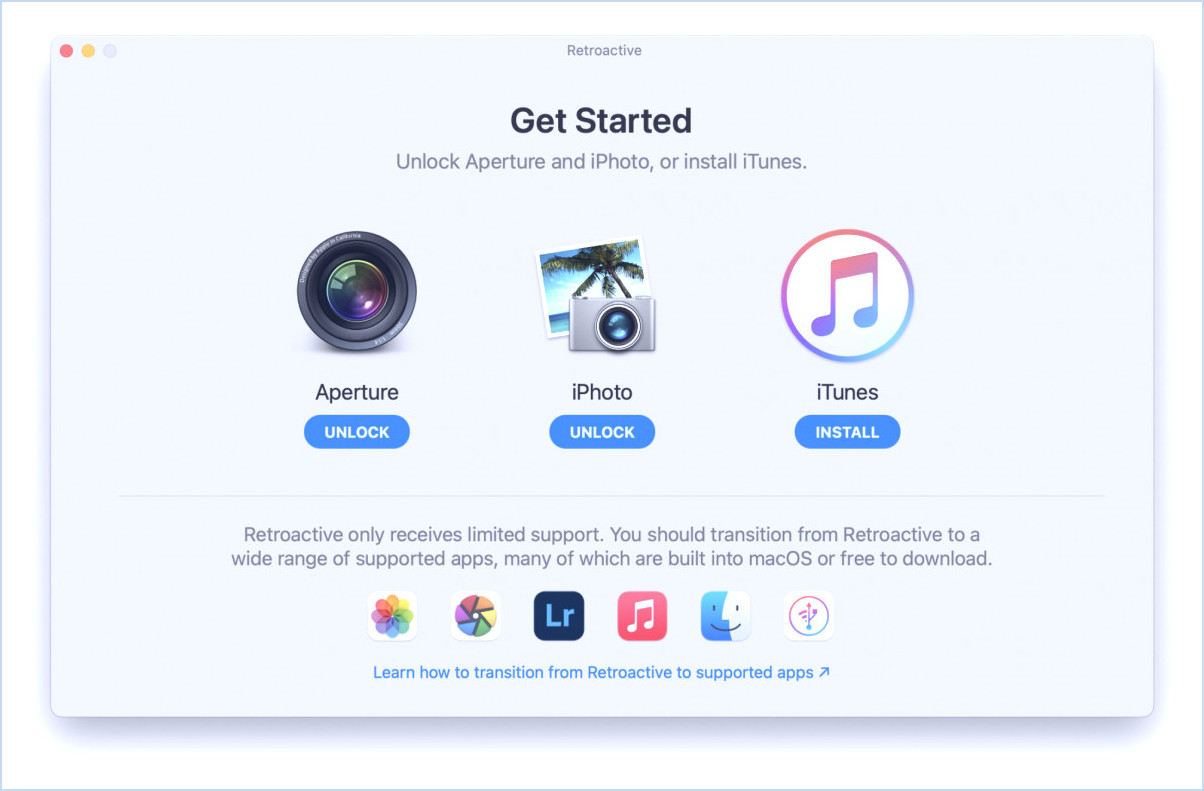
iTunes pour Mac vous manque-t-il ? Aperture pour Mac vous manque-t-il vraiment ? Avez-vous de bons souvenirs d'iPhoto sous MacOS ? Et si vous pouviez utiliser n'importe laquelle de ces trois applications aujourd'hui disparues dans MacOS Sonoma ? Avec l'aide d'une application appelée Retroactive, c'est exactement ce que vous pouvez faire, en installant iTunes, Aperture et iPhoto sur des Mac modernes équipés de MacOS Sonoma (ou Ventura, Monterey, Big Sur et Catalina).
iTunes était l'application tout-en-un pour gérer vos iDevices, votre musique, vos films et podcasts, mais avec l'introduction de MacOS Catalina, Apple a divisé iTunes en plusieurs morceaux, intégrant la gestion des appareils dans le Finder, Apple Music pour la musique, TV.app pour les films et le contenu télévisuel, et Podcasts.app pour le contenu des podcasts.
iPhoto était le gestionnaire et l'éditeur de photos grand public pour Mac qui est devenu une sorte de classique culte, et a été remplacé par l'application Photos pour Mac au nom peu enthousiaste (et sans doute mieux équipée).
Aperture était un éditeur de photos professionnel pour Mac très populaire qui a été remplacé par.Photos ? Ou un produit Adobe sur abonnement comme Lightroom ? Peut-être Pixelmator ou Photomator ? Il n'y a pas eu de véritable remplacement d'Aperture pour de nombreux utilisateurs de Mac qui se souviennent affectueusement d'Aperture.
Quelle que soit l'application que vous souhaitez utiliser dans macOS Sonoma, vous pouvez le faire avec Retroactive. Et elles fonctionneront non seulement sous Sonoma, mais aussi sous macOS Ventura, Monterey, Big Sur et Catalina avec l'aide de Retroactive, mais nous nous concentrons sur Sonoma puisque c'est le plus récent.
Comment installer & Exécuter Aperture, iTunes, iPhoto, sur MacOS Sonoma
- Obtenez Retroactive du développeur ici sur github
- Faites un clic droit sur Retroactive et choisissez « Open » pour contourner Gatekeeper (il se peut que vous deviez faire cela deux fois, en fonction des paramètres de votre système
- Sélectionnez l'application que vous souhaitez installer dans la liste : iTunes, Aperture, iPhoto
- Suivez le processus d'installation (notez que pour certaines applications comme Aperture, vous devez disposer d'une copie d'Aperture provenant d'un autre Mac pour l'installer sur le MacOS Sonoma).
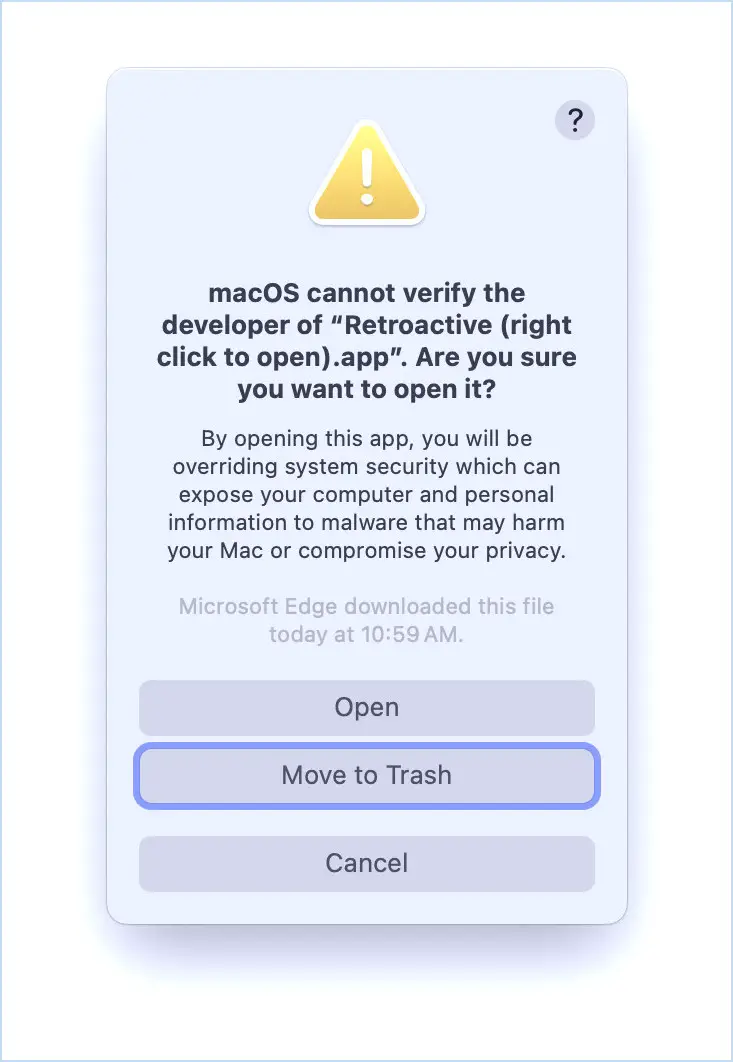
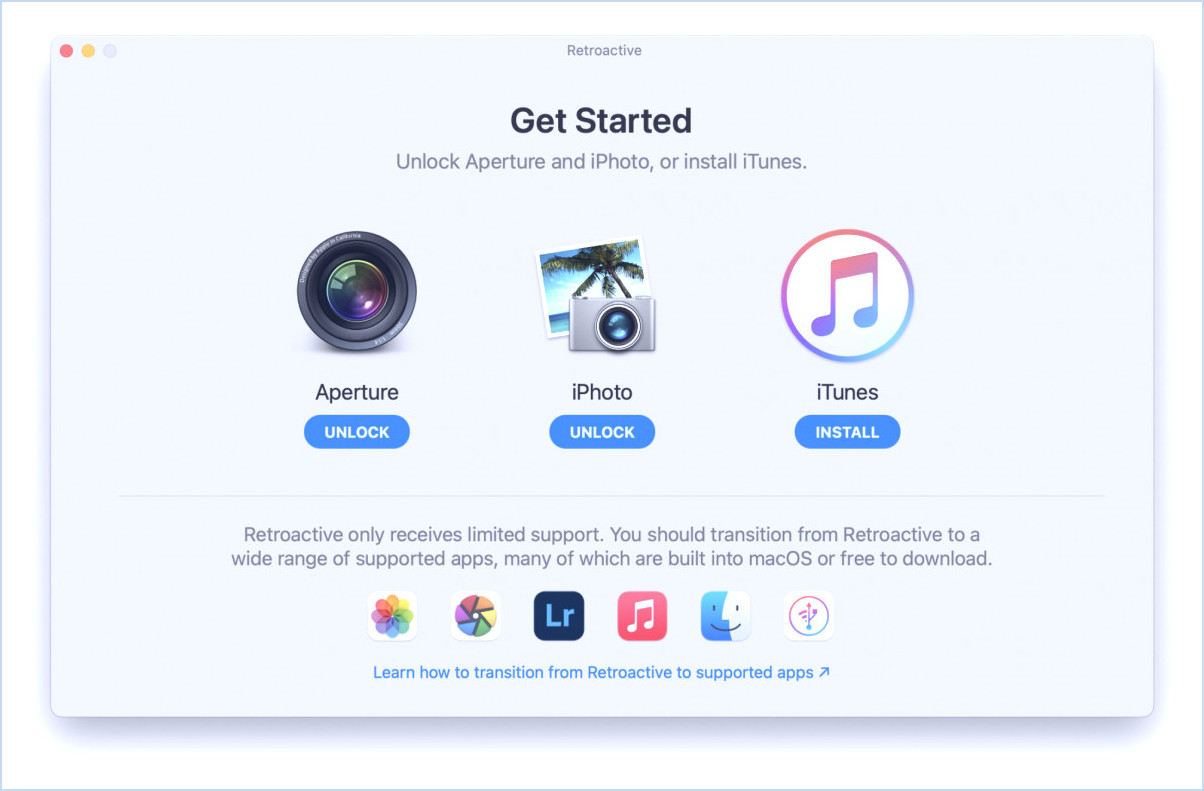
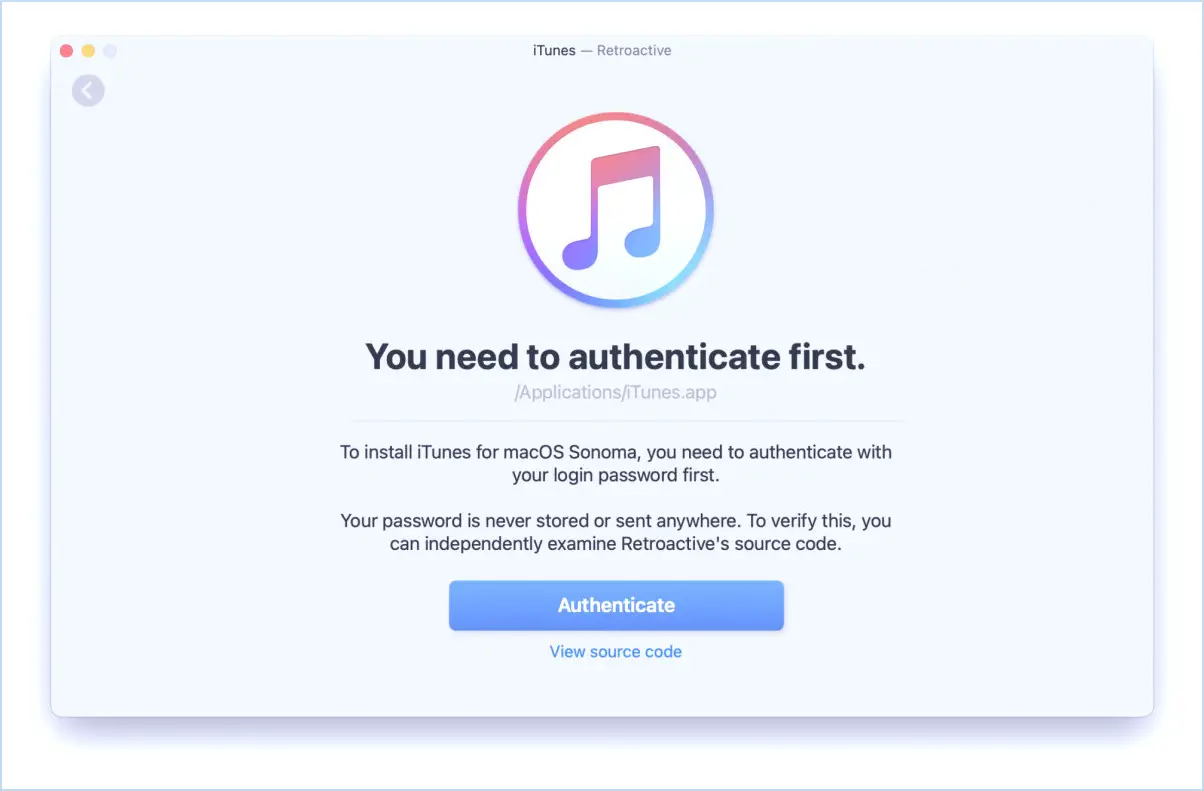
Bientôt, Aperture, iTunes ou iPhoto seront installés et il vous suffira de les ouvrir comme n'importe quelle autre application pour qu'ils soient opérationnels sur votre Mac moderne.
Chacune de ces applications continue de fonctionner sous MacOS moderne, mais vous constaterez probablement qu'iTunes a des problèmes avec les iPhone et iPad modernes fonctionnant avec les dernières versions d'iOS. Ce n'est pas très surprenant étant donné qu'iTunes a été supprimé il y a cinq ans sur Mac, il ne faut donc pas s'attendre à ce qu'il fonctionne parfaitement. Aperture fonctionne en revanche comme d'habitude, et l'on se demande pourquoi Apple a décidé de se débarrasser du célèbre éditeur de photos.
Au-delà d'Aperture, iTunes et iPhoto, Retroactive peut même aller plus loin et s'étendre à d'autres applications avec d'autres anciens systèmes d'exploitation Mac également, permettant l'utilisation de Xcode 11.7, Final Cut Pro 7, Logic Pro 9 et iWork suite 09 dans macOS Mojave, ou même macOS High Sierra.
Bien que Retroactive permette à ces anciennes applications Mac de fonctionner sur votre matériel MacOS moderne, cela ne signifie pas nécessairement qu'elles continueront à fonctionner à l'avenir, et il serait sage de ne pas dépendre de tweaks tiers comme celui-ci afin d'exécuter des logiciels obsolètes. Retroactive a en fait un document entier consacré à la transition entre ces anciennes applications non prises en charge et les nouvelles applications Mac modernes, et il peut être intéressant de le consulter si vous n'êtes pas sûr de la marche à suivre.
Avez-vous déjà utilisé Retroactive pour installer et lancer Aperture, iTunes ou iPhoto sur un Mac moderne ? Que pensez-vous de ces applications ou de cet outil en général ? Faites-nous part de votre point de vue dans les commentaires.